Pero también es verdad que al conectarlo, el touchpad sigue estando activo, algo que puede llegar a ser molesto en el caso de que nos apoyemos en él con nuestra otra mano mientras estamos usando el ratón.
Una opción es la de desactivar el touchpad manualmente cada vez que conectemos nuestro ratón, pero para que no andes perdiendo tiempo todos los días, te traigo un pequeño tutorial de como desactivar o inhabilitar el touchpad automáticamente cada vez que conectemos un ratón externo.
Deshabilitar automáticamente el touchpad en Windows 10
Aquí os voy a explicar el caso de como desactivar el touchpad en Windows 10, aunque dependiendo del ordenador puede estar algo más escondido.
Tan solo tendrás que seguir los siguientes pasos y lo tendrás todo listo:
- Click en opciones de mouse adicionales.
- Ahora en configuración de dispositivo, seleccionamos la casilla que pone "Deshabilitar el dispositivo señalador interno al conectar un dispositivo señalador externo USB".
Y listo, con estos pequeños pasos que no te llevarán ni 1 minuto, conseguirás tener tu touchpad deshabilitado automáticamente cada vez que conectes un ratón externo.
Espero que te haya sido de ayuda, y si aún así tienes alguna duda, no dudes en dejarla aquí que contestaré lo más rápido posible.


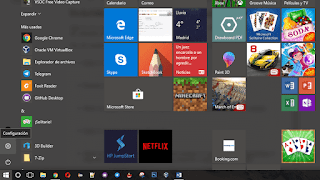



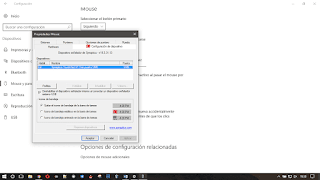
No hay comentarios